あらゆる形態の芸術と同様に、写真は複雑で矛盾した媒体になる可能性があります。簡単ですが複雑です。個人的ですが、同時に完全に露出症に基づいています。近年、写真の世界で起こる最も奇妙で逆説的な出来事は、おそらく私たちのデジタル写真でフィルム写真をシミュレートするというアイデアです。少し考えてみてください。私たちは(大部分の場合)物理的な写真フィルムの使用からデジタルセンサーに移行しましたが、それでも、私たちが残したプロセスそのものの感触と美的品質を求めています。

シャドウが黄色、ハイライトが青に分割されたデジタル写真。色あせてから最後に粒子を追加して、ISO800フィルムをほぼシミュレートします。
現在人気のある「アナログルネッサンス」の議論は別の日に残しておきます。とりあえず、写真フィルムの見た目をシミュレートする方法について話しましょう。具体的には、AdobeLightroomを使用してビンテージまたは期限切れのフィルムルックを作成します。アドビは最近、Lightroomにいくつかの大きな更新を加えました。これにより、その「ビンテージフィルムルック」に向けた作業がこれまでになく効果的かつ簡単になります。フィルムの外観をシミュレートすることは、色、コントラスト、粒子の4つの主要な寸法で構成されます。 Lightroomでフィルムをシミュレートする「方法」に入る前に、まず、フィルム写真全般を取り巻く混乱について簡単に説明しましょう。
フィルム写真は変数でいっぱいです
映画の見た目が石になっているという誤解があります。つまり、「XXXタイプのフィルムは常にこのように見え、XXXXタイプのフィルムは常にこのように見えます。」真実と違うことがあってはならない!最終的なネガやプリントが視聴者にどのように見えるかには、さまざまな要因(フィルムのユーモア)があります。

NikonF335mmフィルムカメラ。デジタルカメラで撮影…ビンテージフィルムのように見せます。皮肉なことです。
フィルムの古さ、保管方法、現像に使用した化学物質の種類と温度、現像期間、フィルムの周囲の化学物質をどのように攪拌するかなど、すべてが完成したフィルムの外観に大きく影響します。また、最終的な印刷に関しては、画像の外観に影響を与える可能性のある変数がさらにあります。私がこれらすべてを言っている理由は、ビンテージ映画の外観をシミュレートすることは、映画の仕組みの基本を理解することと同じくらいあなたの創造性と関係があることを理解するためです。明確な正誤はありません!リラックスして、Lightroomでビンテージフィルムの外観をシミュレートする方法を学びましょう。
色
色はシミュレーションプロセスの最も効果的な部分であり、ビンテージフィルムシミュレーションの色を操作するために取ることができる多くのルートがあります。 「ヴィンテージルック」は、文字通り時間の経過によって生まれます。フィルムの感光性乳剤が劣化すると、あらゆる種類のファンキーな色調とニュアンスが生成されます。このカラーエージングの効果をシミュレートするために、実証済みのスプリットトーニングパネルと、Lightroomに搭載されている最大かつ最新の機能の1つであるクリエイティブプロファイルを使用します。
分割調色
心配しないでください。スプリットトーニングは少し威圧的に見えるかもしれませんが、実際にはそうではありません。分割調色は、写真内のシャドウとハイライトに特定の色調を追加するための方法にすぎません。
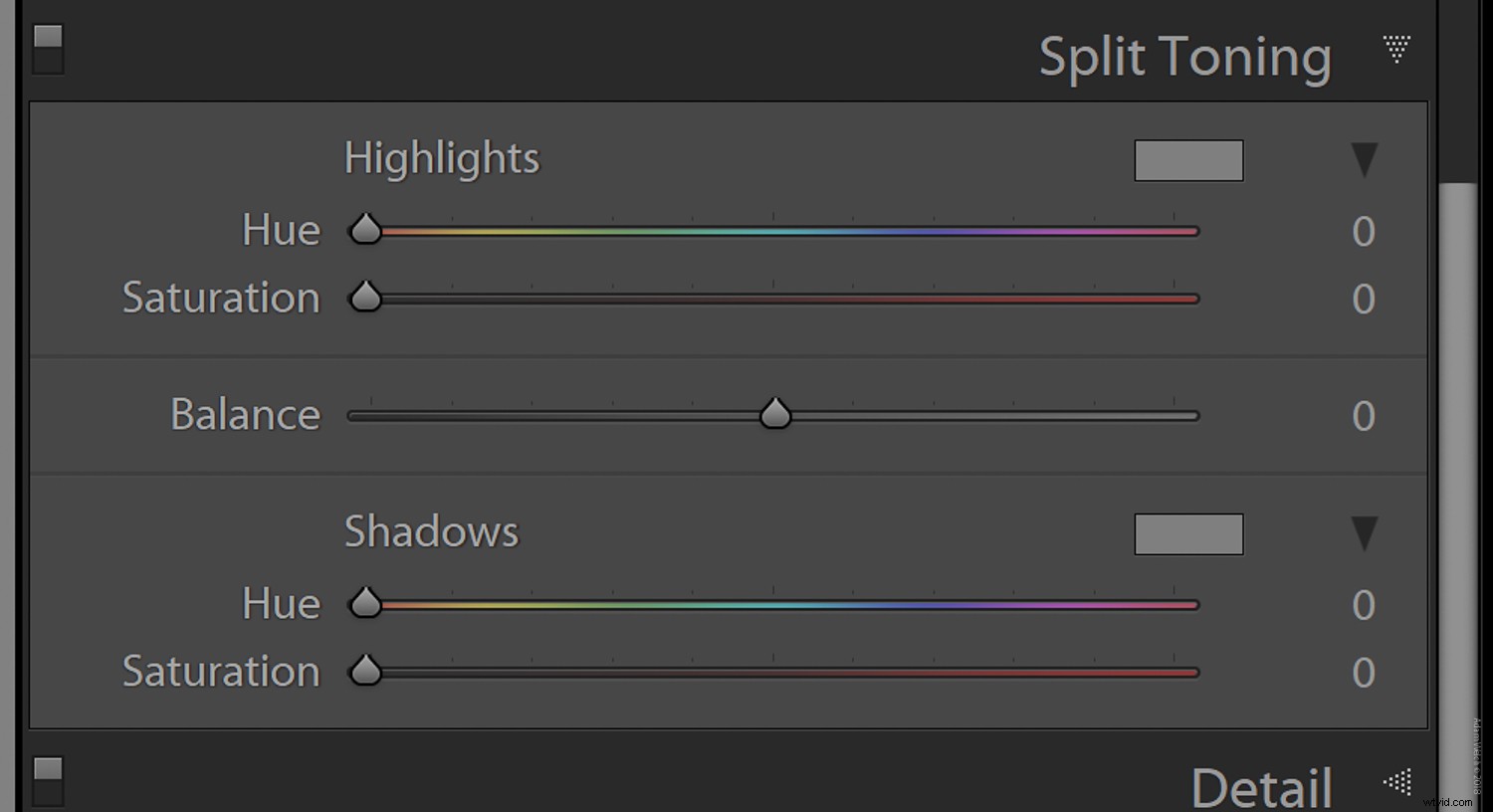
ハイライトの色調を変更するには、ハイライトのカラースライダーを好きな色調に移動するか、カラーパレットから選択します。
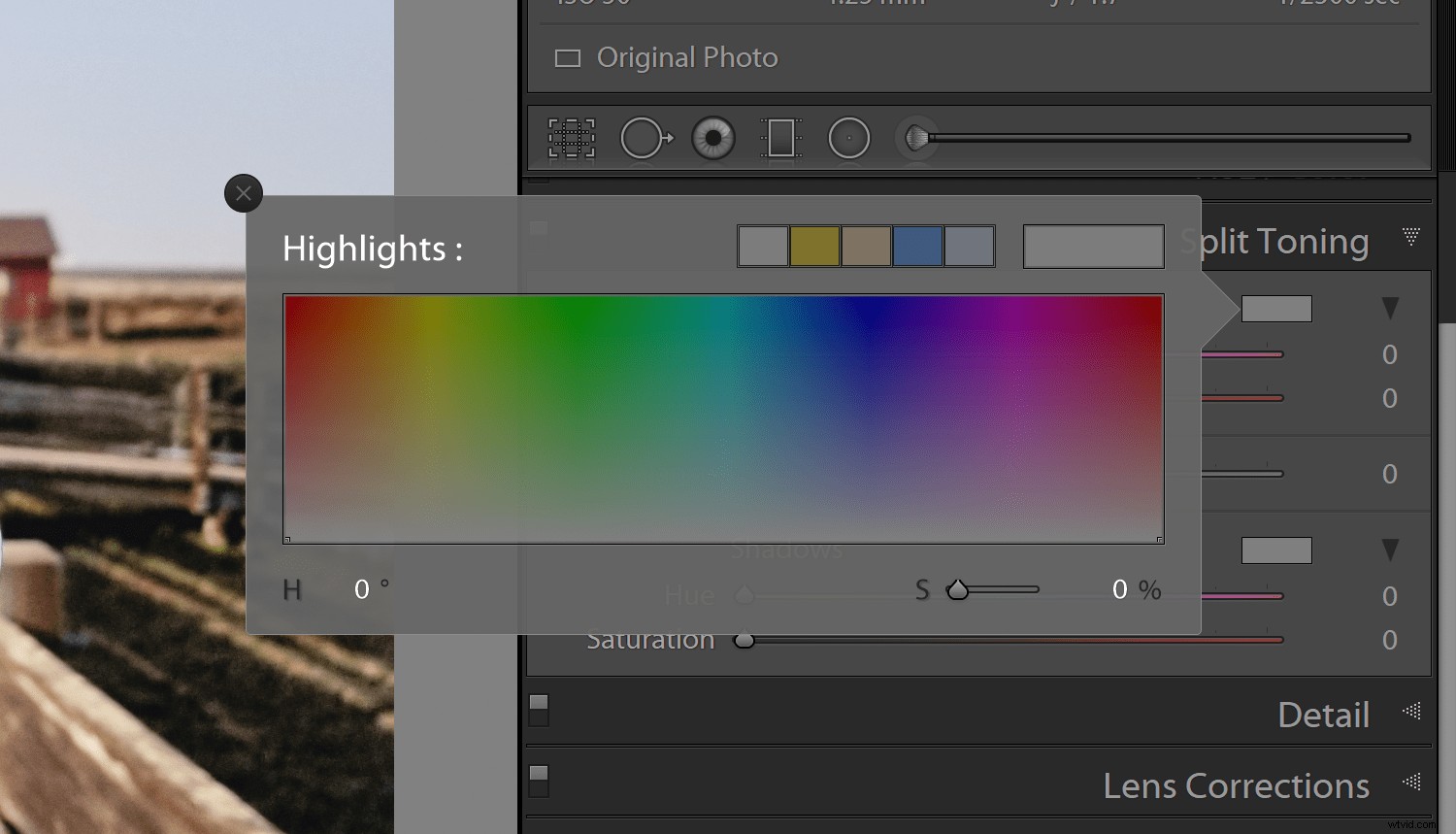
彩度スライダーを使用して、ハイライトカラーの彩度を変更することもできます。影の色調も同じです。
バランススライダーは、ハイライトまたはシャドウのいずれかを優先するようにスプリットトーンのバイアスを制御するための単なる方法です。バランススライダーを左に動かすとシャドウトーンが目立ち、右にスライドするとハイライトカラーが目立ちます。色と彩度のバランスには無限の組み合わせがあるので、自由に試してみてください。分割調色に関しては、シャドウとハイライトに補色(青とオレンジ、黄色と紫)を使用することが常に良い選択であることを覚えておいてください。また、期限切れのフィルムの色の変化は通常非常に微妙なので、トーンだけでなくそれも覚えておいてください。
クリエイティブプロファイル
最近Lightroomに登場する最もクールで用途の広い新機能の1つは、「クリエイティブプロファイル」の導入です。プロファイルは長い間Lightroomの一部でしたが、今では、購入または自分で作成した独自のカスタムプロファイルを適用するオプションがあります。アドビのクリエイティブプロファイルの全機能について詳しくは、こちらの私の記事をご覧ください。私たちの目的のために、クリエイティブプロファイルを使用すると、ビンテージフィルムシミュレーションにカラーグレーディングを導入できます。
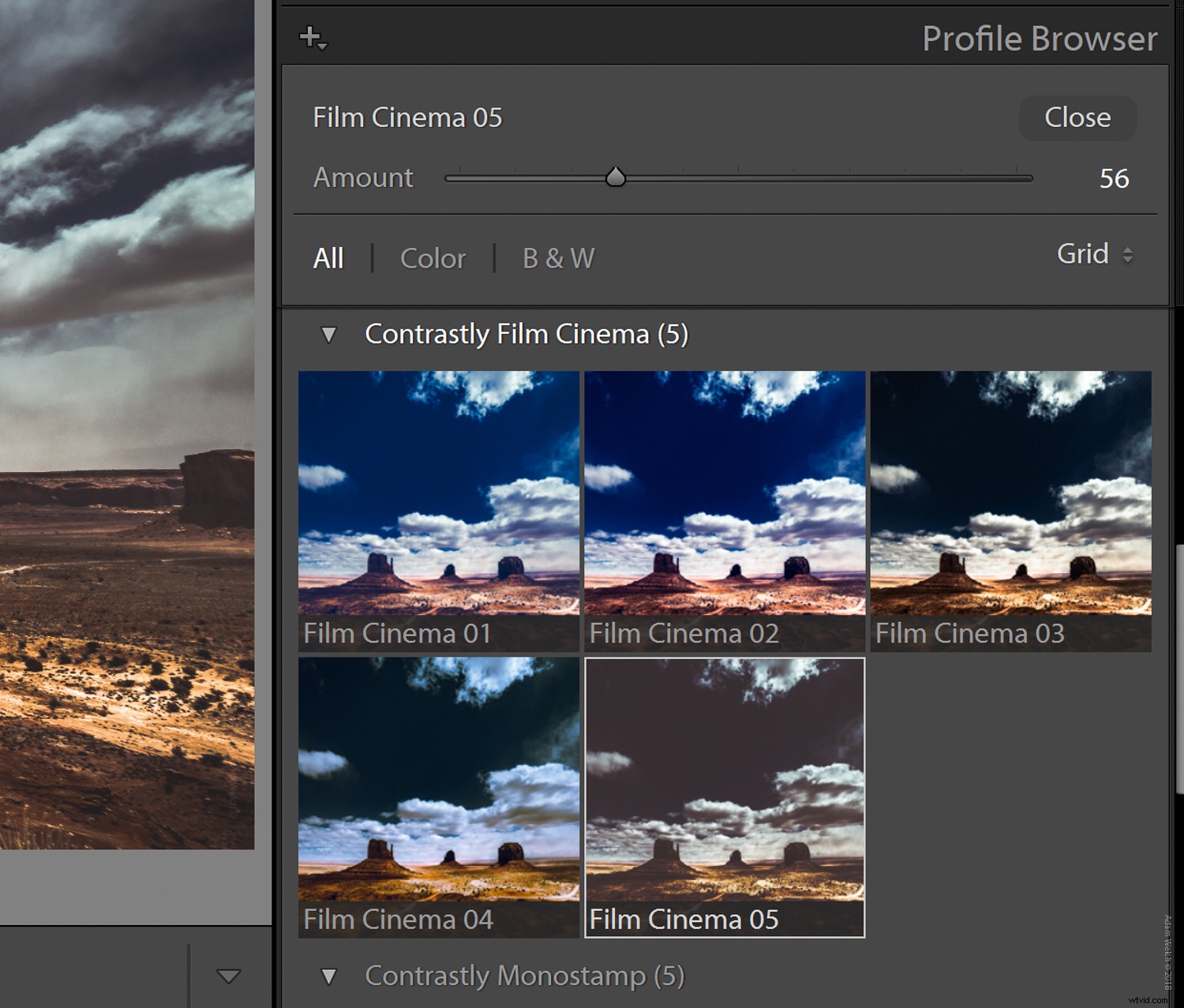
クリエイティブプロファイルの優れている点は、開発設定を中断することなく適用できることです。さらに、密度スライダーを使用してプロファイルの強度をダイヤルできます。クリエイティブなプロファイルで制御可能なカラーグレーディングを使用できることで、ビンテージフィルムのシミュレーションだけでなく、後処理ワークフローのすべての領域でまったく新しい世界が開かれます。
コントラスト
色とは異なり、Lightroomでビンテージフィルムのコントラストをシミュレートすることは、多かれ少なかれ簡単なアイデアです。一般に、写真フィルムの乳剤が古くなるにつれて、そのコントラストは通常低下します。これは、フィルムの光感度の低下によるものです。

4×5ラージフォーマットネガ
失われるコントラストの量は、フィルムの古さ、保存方法、フィルム自体の実際のタイプなど、さまざまな要因によって異なります。これからの脱却は、ビンテージフィルムシミュレーションの良いガイドラインは、コントラストを下げることによって画像を本質的に「フェード」させることです。これはいくつかの方法で実現できます。最も簡単なのは、コントラストスライダーを使用してコントラストを下げることです。ただし、写真をフェードさせるには、より正確で、間違いなくより魅力的な方法があります。トーンカーブを使用します。
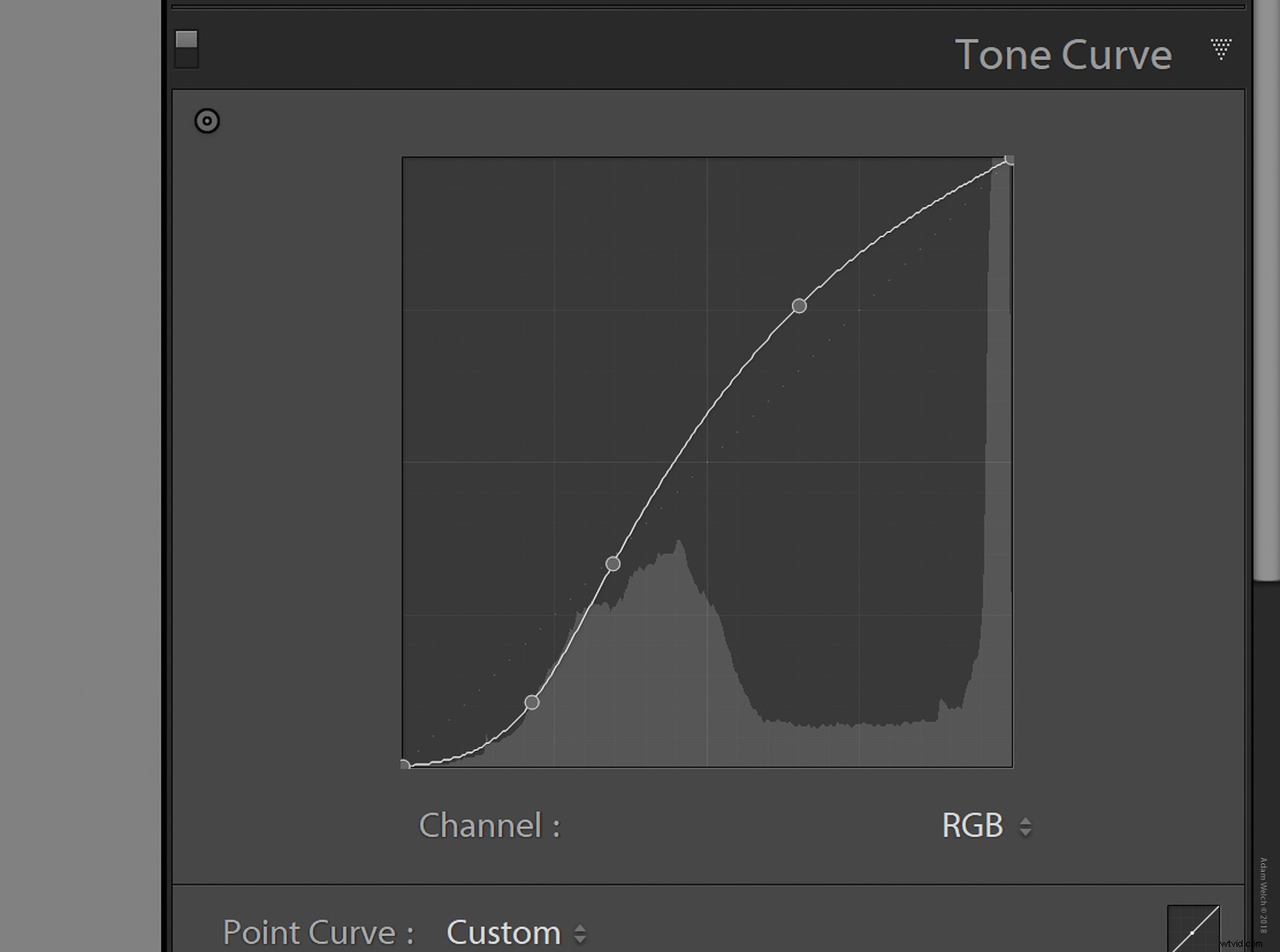
コントラストを下げ、最終的に画像のフェードをシミュレートするには、トーンカーブの左下にあるコントロールポイントを取得して、真上に移動するだけです。これにより、写真の暗闇の輝度値が制御され、それらの領域が明るく見えるようになり、コントラストが低下します。ほとんどの場合、調整するコントロールポイントの右側に少なくとももう1つのコントロールポイントを追加し、残りのトーンカーブを引き下げます。もちろん、これは完全に主観的なものです。他のコントロールポイントを自由に追加し、トーンカーブを試して、写真内でのフェードの表示方法を実際に制御してください。正しい量のフェードがないことを忘れないでください。好きなだけ実験してください!
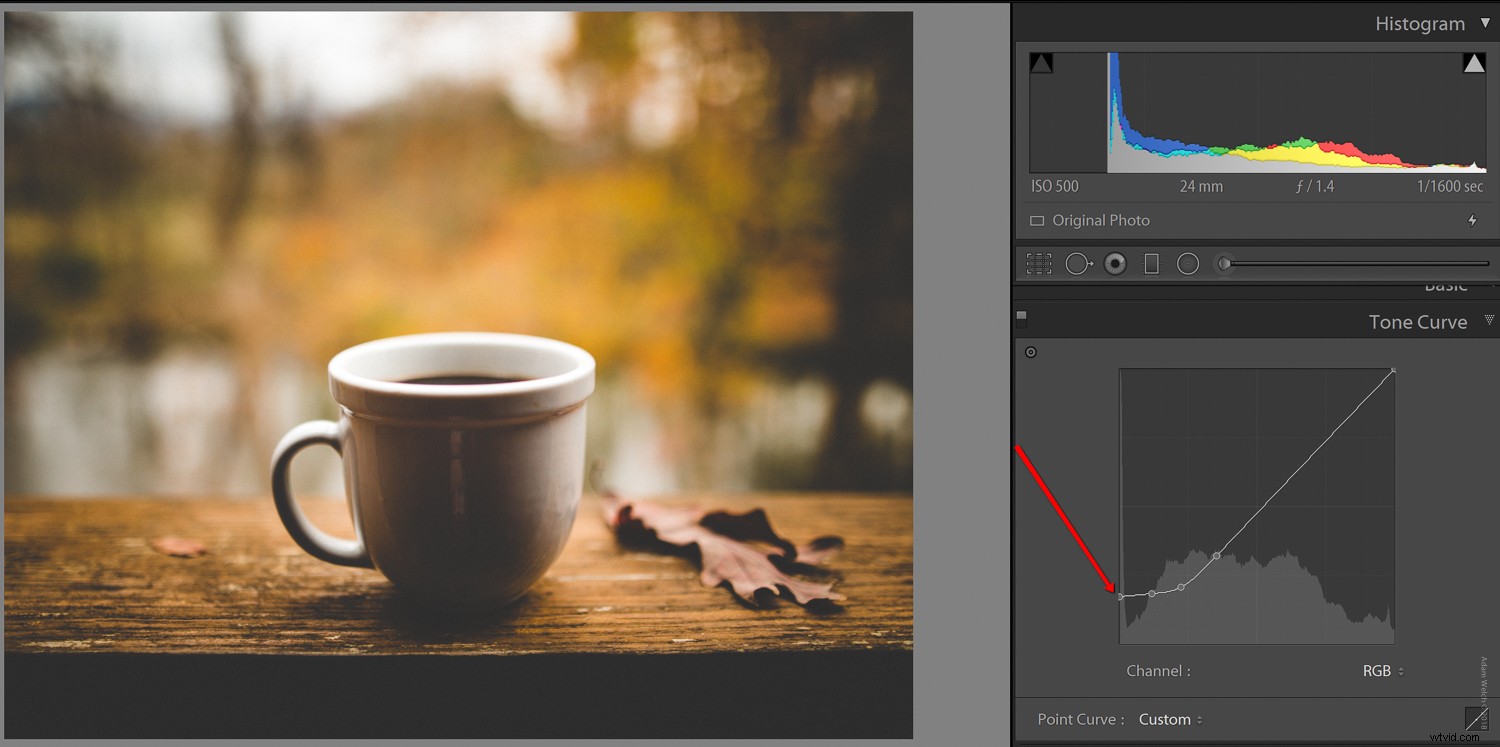
グレイン
ヴィンテージフィルムシミュレーションルーチンの最後の側面は、シミュレートされた粒子を写真に追加して制御することです。デジタルノイズと混同しないように、フィルムグレインは、フィルムの感光性乳剤に存在する個々の銀結晶の可視性の直接的な結果です。乳剤に含まれる結晶が多い/大きいほど、フィルムの光に対する感度が高くなり、ISO評価が高くなります。粒子の全体的な外観はさまざまな変数に依存しますが、一般的な規則として、フィルムのISOが高いほど、フィルムの粒子はより目立つようになります。したがって、シミュレーションをISO1200やISO3200などの高感度フィルムのように見せようとしている場合は、シミュレーションにさらに粒子を追加する必要があります。ヴィンテージフィルムシミュレーション用に低ISOフィルム、たとえばISO80またはISO100の速度で撮影している場合は、粒子を少なくするか、まったく追加しません。これは、中速で期限切れの35mmフィルムであるKodak Tri-X 400の画像です。これは、より高温で現像され、粒子をより多く引き出すためにかなり攪拌されました。
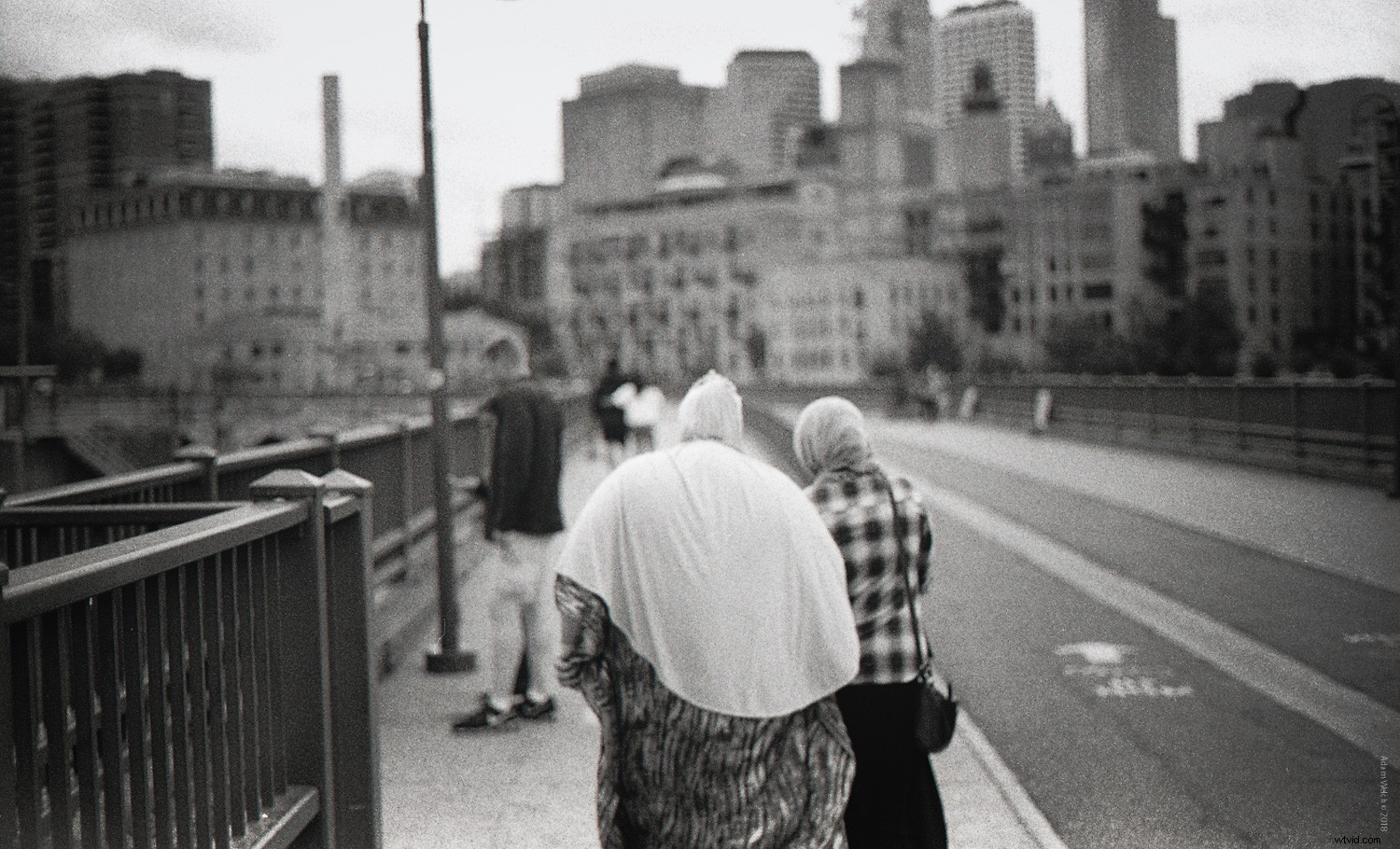
Lightroomに追加する粒子の存在を制御するために、量、粗さ、サイズの3つのスライダーが表示されます。
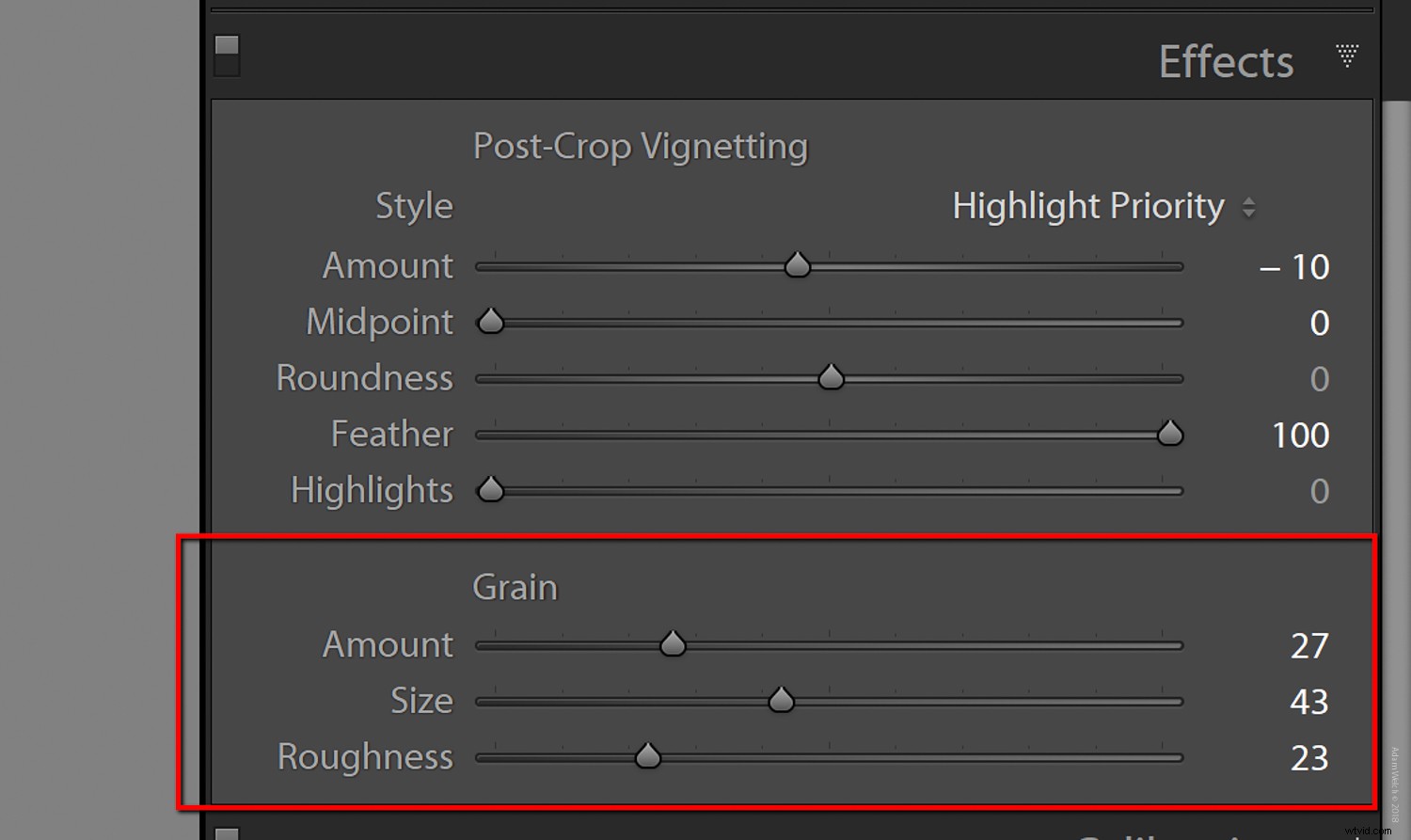
これらのスライダーのそれぞれについて考えるとき、フィルムの乳剤の感光性銀結晶の特性を物理的に制御していると想像すれば、それらが画像にどのように影響するかを簡単に視覚化できます。量スライダーは多かれ少なかれ結晶を追加します。粗さは、それらの結晶がどのように隆起またはでこぼこに見えるかです。最後に、サイズスライダーは、これらの結晶がどの程度大きくまたは小さく見えるかを制御します。私は知っています…それはまだ少し混乱するかもしれません。そこで、グレインを追加するためのクイックガイドを作成し、参照ポイントとして一般的な35mmフィルムストックをいくつか紹介しました。
- ISO 50-100(Kodak Ektar 100、Ilford FP4 Plus、Fujichrome Velvia 50)
金額:15
サイズ:10
粗さ:10 - ISO 200-400(Kodak Tri-X 400、Ilford HP5 Plus)
金額:30
サイズ:10
粗さ:10 - ISO 800-1600(Fujifilm Superia X-Tra 800、Fujifilm Superia 1600、Kodak Portra 800)
金額:45
サイズ:40
粗さ:15 - ISO 3200以降(Kodak T-Max P3200、Ilford Delta 3200)
金額:60
サイズ:40
粗さ:45
Lightroomは、「サイズ」スライダーと「粗さ」スライダーをそれぞれ25と50に自動的に設定します。写真に任意の量の粒子を追加する場合、それらのデフォルトはゲートの外に設定されていることに注意してください。また、追加される粒子の量は、写真の元のデジタルISOに大きく依存することに注意してください。上記の値は単なるベースラインの概算です。
ビンテージフィルムシミュレーション:なぜですか?
今日の現代の写真の世界のデジタルの海に浸っていても、私はまだフィルムを撮影することへの愛と欲望を持っています。フィルム、特に期限切れのビンテージフィルムは、「1」と「0」のデジタル化された画像ファイルを超える美学を備えています。私自身のために言えば、私のプロの仕事の大部分は、フィルムではなくデジタル写真で構成されています。そのために、「フィルムの見た目をしたいのなら、フィルムを撮るだけ」と思っている方もいらっしゃると思います。はい、私は、その最も基本的なアプリケーションでさえ、フィルム写真がすべての人に適しているわけではないことを理解しています。そのため、Lightroomでさまざまな種類のフィルムの外観を概算できることは、非常に逆説的なことです。フィルムの「感触」を完全に犠牲にすることなく、デジタル写真のアクセシビリティと利便性を今でも楽しむことができます。さらに、Lightroomのカラープロファイルの最近の進歩のおかげで、ビンテージフィルムの有機的な予測不可能性を捉える完全な不完全さに到達するまで、設定をブレンドおよびミックスできるようになりました。それについて考えると、私たち一人一人が、写真家としてこのような涼しい時期に生きることがどれほど幸運であるかを実感できるはずです。
この記事のアイデアをテストして、独自のビンテージフィルムシミュレーションを試してください。必ずコメントに結果を投稿してください。ぜひご覧ください!
ビンテージテクニックに関する次の記事も役立つ場合があります:
Photoshopを使用してデジタル画像にトイカメラ効果を追加する方法
Photoshopを使用してデジタル青写真を簡単に模倣する方法
Photoshopを使用してリソグラフィ効果を作成する方法
Photoshopでクロスプロセス効果を模倣する方法
Photoshopでロモグラフィーを簡単に模倣する方法
